
通过自定义频道,泰捷视频的用户们可以直接收看更多的电视节目,很多新用户不知道怎样进行设置,泰捷视频U盘自定义频道其实非常的简单,这里东坡小编给大家带来详细的操作方法,有需要的可以看看。
步骤1:
在电脑桌面点击鼠标“右键”,并点击“新建”选择“文本文档”并点击鼠标左键确定。

步骤2:
打开“新建文本文档”
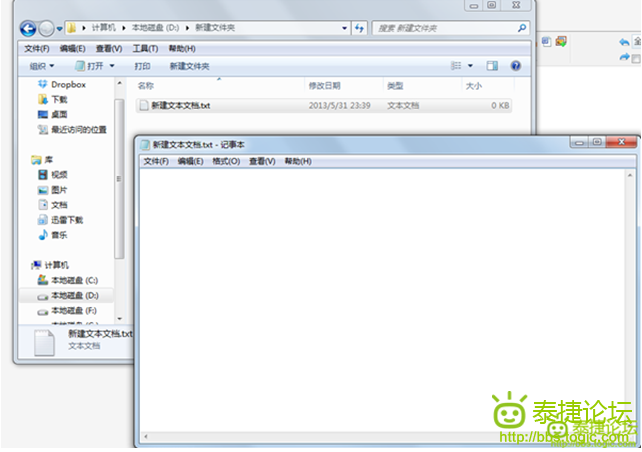
步骤3:
将寻找到的视频源,编辑内容为频道名+空格+url(注:空格可以换成英文逗号,频道名和url中不要有空格)
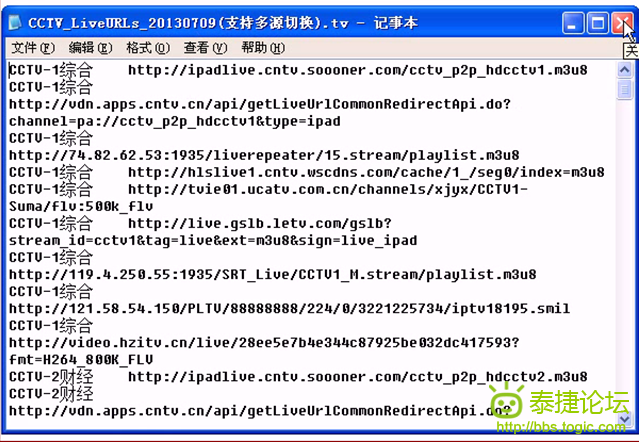
步骤4:
接下来将鼠标移至新建的“文本文档”上,点击鼠标右键并选择“重命名”
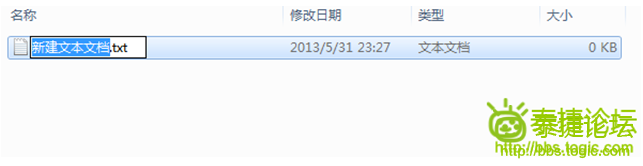
步骤5:
将文件后缀“txt”改成“tv”,并按“回车键”或者将鼠标移至空白处按“左键”确定。
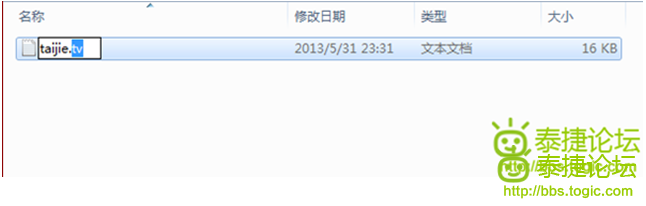
步骤6:
接下来会弹出对话框,选择“确认”即可。成功后文件会变成TV文件,图标如下:
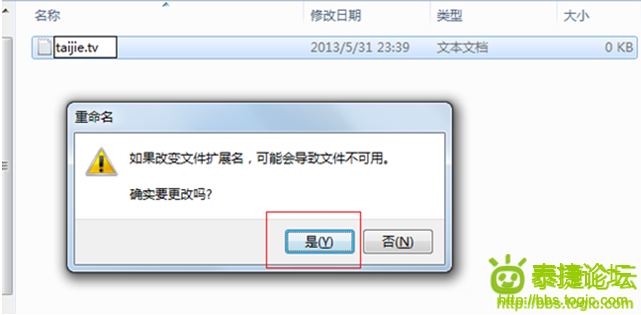

步骤7:
将节目源文档复制到U盘,不要新建文件夹,直接复制“Ctrl+c”复制文件,打开U盘“Ctrl+v”即可,一定要保存在根目录下,不然软件无法识别。
步骤8:
或者将U盘接入android电视或者机顶盒,启动泰捷视频TV版进入直播(如果你正在播放,需要先退出在进入软件),稍等几秒待自定义频道加载后即可播放;

步骤9:
按遥控OK键调出频道列表,按“左右键”可以切换频道列表,找到自定义频道列表,刚添加的自定义频道就可以全部显示在列表上了。按上下键可以选择你要观看的频道。
